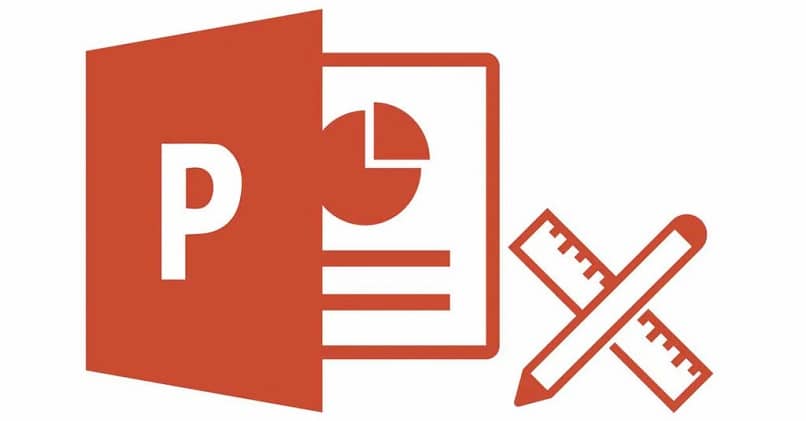
Cada um dos programas instalados no seu computador tem funções espetaculares para que desenvolver todos os tipos de projetos sem grandes problemas. E quando você pensava que conhecia todas as suas funções ou ferramentas, descobriu que é possível inserir um documento do Word em uma apresentação do PowerPoint.
As apresentações são importantes, seja a nível acadêmico ou de trabalho, tão importante quanto saber todas as opções ocultas no software que você usa para estruturar essas apresentações.
Compatibilidade entre programas
O pacote de software pertencente a Microsoft Office É, com certeza, o mais usado no mundo … e não é à toa. As ferramentas e funções individuais disponíveis para cada um dos programas são verdadeiramente espetaculares.
Mas … o que se sabe sobre a compatibilidade entre diferentes programas? Entre o Word e o Excel, com certeza há uma tonelada de informações: e o resto?
Nesta oportunidade, você obterá informações simples, mas valiosas, que o ajudarão inserir informação (até mesmo objetos 3D) relevantes para suas apresentações via PowerPoint.
Usando PowerPoint
Dentro de suas apresentações, certamente você precisava de um corpo de texto altamente relevante, mas é difícil localizá-lo em um dos apresentação de slides porque você sobrecarregaria sua apresentação com conteúdo.
Informações muito extensas cobrem muitos slides e sua apresentação pode se tornar entediante para quem o escuta … há uma maneira de salvar tudo isso?
Do Word para a sua apresentação
A resposta é sim, e desde que o texto esteja contido em um documento do Word, você terá a possibilidade de insira na sua apresentação apenas seguindo uma série de etapas muito simples.
Isso o ajudará a ter um maior e melhor tratamento das informações que você está compartilhando com o resto, sem se ver na necessidade de criar um grande número de slides para eles, ou preencher um slide com texto. Muito semelhante a como funcionam as macros no PowerPoint.
Como se faz?
Insira um documento do Word na sua apresentação do PowerPoint é um procedimento extremamente simples o que levará menos de um minuto, basta seguir as instruções abaixo:
- Vá para o slide onde deseja inserir o arquivo do Word.
- Clique na guia “Inserir” localizada na faixa na parte superior da tela.
- A ação anterior fará com que apareça um novo menu de ferramentas, no qual você localizará a opção “Objeto”.
- Ao clicar em “Objeto”, aparecerá uma caixa, onde você selecionará a opção “Criar a partir do arquivo”.
- Clique no botão “Procurar …”.
- Localize e selecione o arquivo que deseja inserir.
- Clique OK.”
O que você pode fazer com seu arquivo do Word
Assim que o documento do Word for inserido na sua apresentação, você terá a possibilidade de expanda ou reduza a caixa que exibe o texto do arquivo e coloque-o em qualquer lugar do slide.
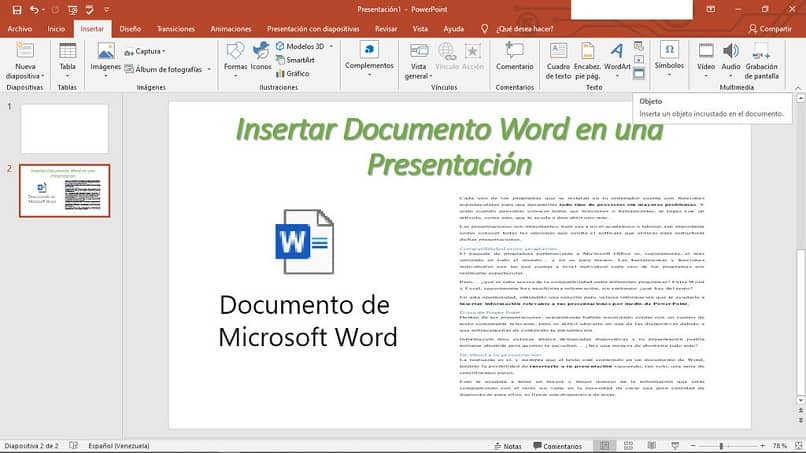
Ao clicar duas vezes na caixa correspondente ao documento, você terá a possibilidade de edite seu conteúdo, adicionar, editar conteúdo ou excluir o texto que você não considera essencial.
Mostrar como ícone
Outro recurso interessante que o PowerPoint oferece ao inserir um documento do Word em sua apresentação é que, em vez de o conteúdo do documento ser exibido em uma caixa, você pode apenas inserir o ícone da palavra.
- Seguindo os passos anteriores, e após ter selecionado o arquivo que deseja inserir, marque a caixa “Mostrar como ícone”.
- Você pode escolher o ícone de sua preferência clicando no botão “Alterar ícone”.
- Clique em “OK”.
O ícone de Microsoft Word Ele será inserido com sucesso em sua apresentação, a princípio será pequeno e pouco visível, mas você pode expandi-lo e movê-lo conforme sua conveniência. Como abrir o documento? Muito simples, basta clicar duas vezes no ícone e o arquivo será aberto.
Surpreenda a todos com sua apresentação
Com esta série de etapas simples, resta apenas colocar essas informações úteis em prática e complementar sua apresentação inserindo um arquivo Word para fornecer dados e conteúdo importantes. Conheça as demais funções do PowerPoint, projetando seu PC em um computador para que todos possam ver sua apresentação!